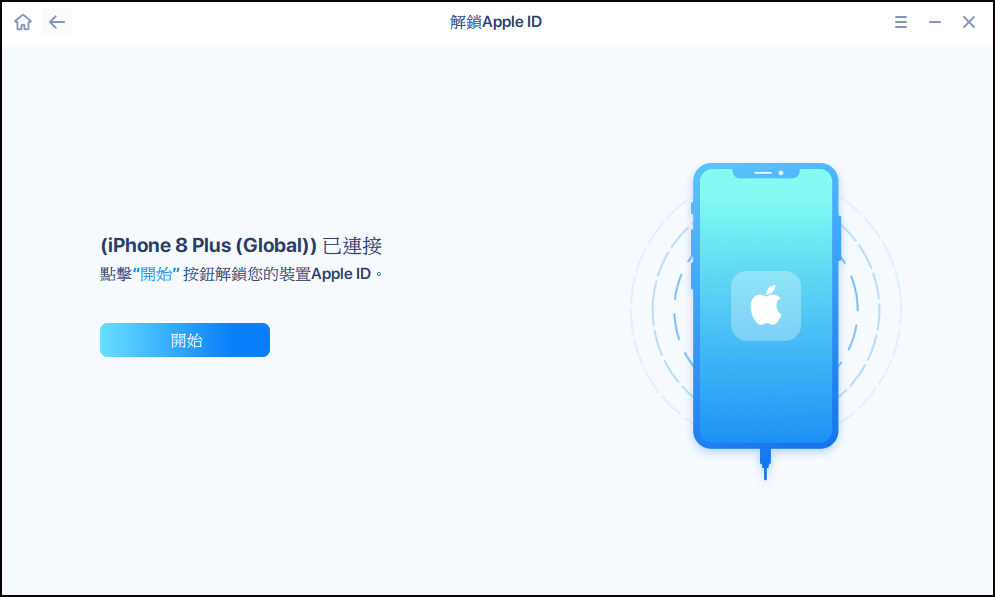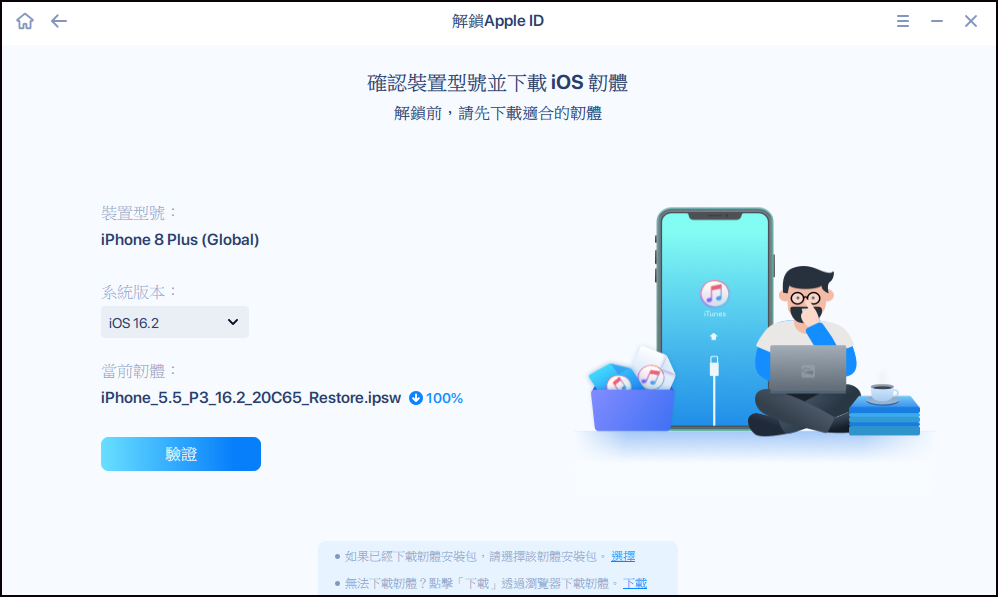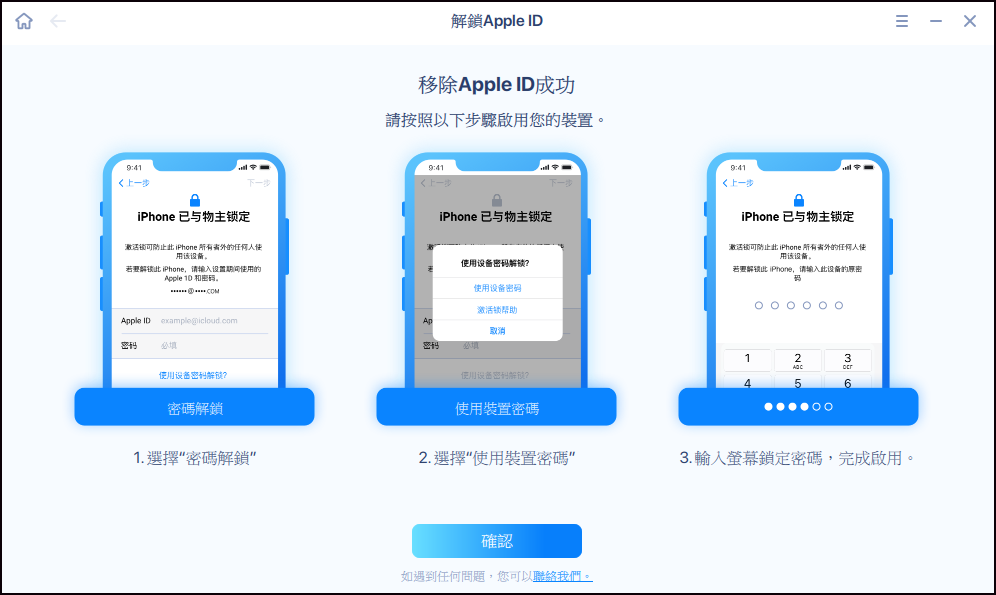擁有多款 Apple 產品的人通常會在他們的裝置上登入同一個 Apple ID。 這非常方便,因為用戶可以直接在不同的 iOS 裝置之間同步所有購買的或其他數據。 此外,當您打算出售您的裝置時,這可以方便地保護您的個人信息,因為您可以直接登出 Apple ID。
從 iPhone 或 iPad 退出 Apple 很容易。 您可以通過“設定”應用執行此操作。 如果您忘記了 iCloud 密碼怎麼辦? 如何在沒有密碼的情況下退出 Apple ID?
不用擔心。 這篇文章將指導您快速完成無需密碼退出 Apple ID 的過程。 在深入研究我們的帖子之前,這裡有一些選擇正確解決方案的技巧。
如果您記得用於創建 Apple ID 的原始電子郵件,則可以通過重設密碼並開始一個新密碼來退出 Apple ID。 這是步驟。
步驟 1. 在您電腦上的瀏覽器中,前往 https://appleid.apple.com/ 並點擊“登入”。
步驟 2. 點擊“忘記了 Apple ID 或密碼”,輸入您的 Apple ID,然後點擊“繼續”。
步驟 3. 輸入您在 Apple D 上使用的電話號碼,然後點擊“繼續”。
步驟 4. 如果您有多台 iOS 裝置登入了同一個 Apple ID,您可以使用另一台裝置來允許訪問。 如果沒有,請點按“無權訪問您的任何 Apple 裝置”。
步驟 5. 然後,它會為您提供三個選項(如下圖所示)。 根據您的情況,您可以選擇一個並按照螢幕上的說明完成重置。
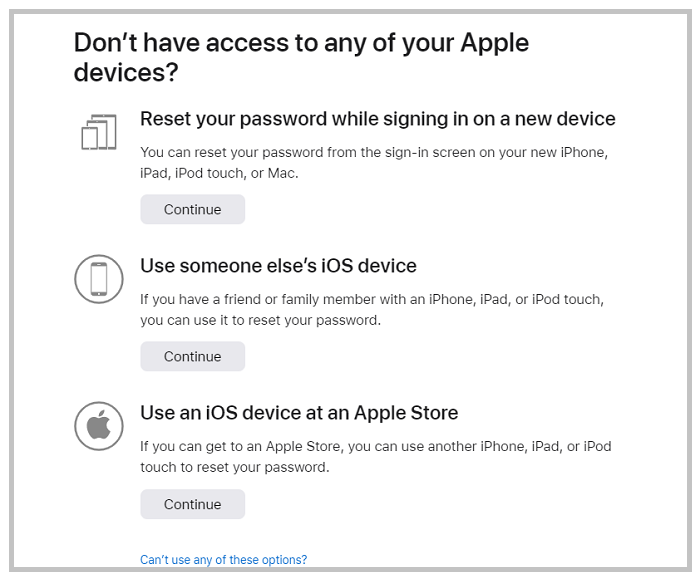
步驟 6. 重置後,您可以通過“設定”應用登出您的 Apple ID:打開“設定”應用 > 點擊 [您的姓名] > 向下滾動並點擊“登出”> 輸入您的 Apple ID 密碼 > 點擊“關閉”。
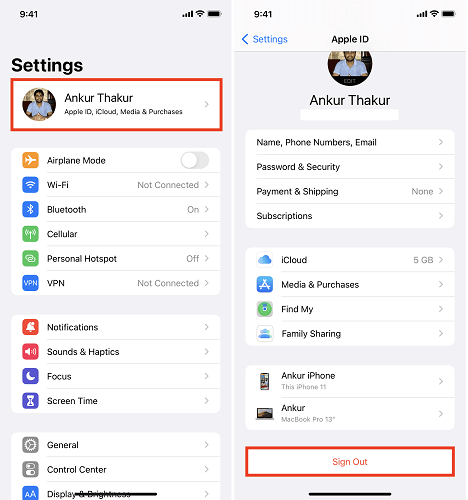
如果你想登出你的Apple ID,換成另一個Apple ID,你可以直接登出,不需要密碼。 這是步驟。
步驟 1. 轉到您的 iPhone 或 iPad 上的設定。 點擊你的名字。
步驟 2. 點擊“媒體和購買”,然後選擇“退出”。
步驟 3. 之後,您將在 App Store、圖書、音樂和播客中登出您的 Apple ID。
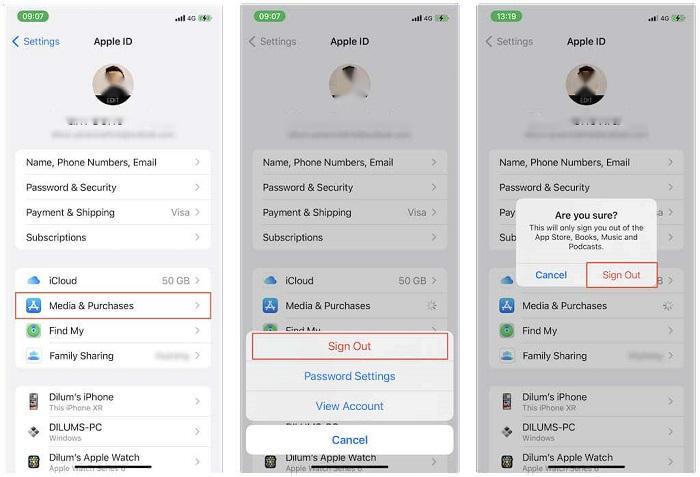
如果上述方法都無法幫助您,您可以嘗試從您的裝置上強制清除 Apple ID。 而這需要像iPhone unlocker這樣的 iPhone 解鎖器來幫忙。 有了它,您無需任何密碼即可解鎖 iPhone,無需密碼即可安全刪除您的 Apple ID 或 iCloud 帳戶。 除此之外,您還可以通過多種方式使用它,包括:
要使用 EaseUS MobiUnlock 登出 Apple ID:
注意:在繼續執行這些步驟之前,請確保您可以解鎖您的裝置以信任此電腦。
步驟 1. 在您的電腦上開啟 EaseUS MobiUnlock 並連接您的 iPhone 或 iPad。從主畫面中選擇「解鎖 Apple ID」。
步驟 2. 然後,我們的程式將開始辨識您的裝置。偵測到您的裝置後,點擊「開始」繼續。之後,您需要下載韌體。韌體準備就緒後,點擊「立即解鎖」。
步驟 3. 軟體將彈出一個警告視窗,讓您備份您的裝置並確認解鎖程序,按照它的要求進行操作。
步驟 4. 然後,EaseUS MobiUnlock 將開始移除 iCloud 啟用鎖定。 幾秒鐘後,您的 iCloud 啟用鎖定將被成功刪除。
如您所見,可以通過三種方式在沒有密碼的情況下退出 Apple ID。 這些方法中的每一種都有其局限性。 讓我們總結一下。
如果您還記得創建Apple ID時使用的郵箱,可以使用方法一重置Apple ID密碼,然後在設定中退出登入。
如果您想從 App Store 中刪除您的 Apple ID 並登入另一個 Apple ID,您可以直接通過“設定”應用進行。
若上述方法都不能幫助您,您可以使用 EaseUS MobiUnlock 從您的裝置中完全刪除 Apple ID。
相關文章 - 更多指導使用 EaseUS MobiUnlock 軟體文章
如何在沒有密碼或 iTunes 的情況下重置 iPhone ?
![]() Harrison/2024-03-15
Harrison/2024-03-15
iPhone / iPad 刪除啟用鎖的最佳 6 種 iCloud 工具
![]() Harrison/2025-08-25
Harrison/2025-08-25
![]() Harrison/2024-07-31
Harrison/2024-07-31
![]() Harrison/2025-09-01
Harrison/2025-09-01